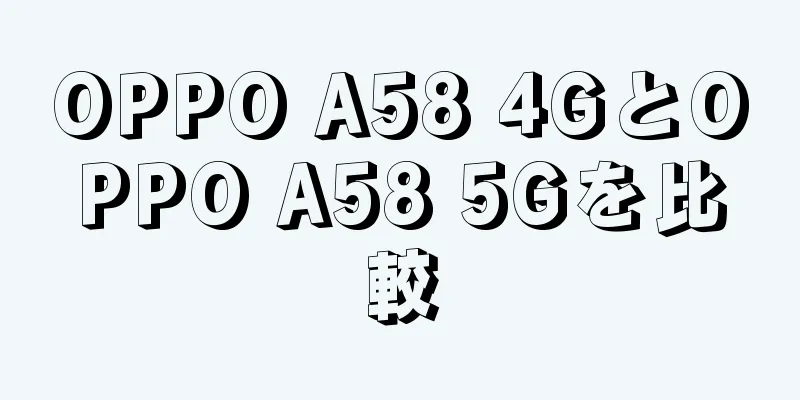iPhoneのWi-Fiをシンプルかつ簡単に共有する4つの方法

|
親戚や友人と Wi-Fi を共有したいのですが、やり方がわからなかったり、パスワードを思い出せなかったりしていませんか?以下は、iPhone で Wi-Fi を共有する簡単で素早い方法についての 4 つの提案です。ぜひお見逃しなく。 1. iPhoneのWi-Fiを共有するための条件iPhone の Wi-Fi を共有する方法を学ぶ前に、デバイスが次の条件を満たしていることを確認する必要があります。 - 両方の携帯電話のロックを解除し、できるだけ近づけて配置します。
2. iPhoneで簡単かつ迅速にWi-Fiを共有する4つの方法以下に、iPhone、iPhone 14 Pro Max 256GBでWi-Fiを共有する4つの方法を紹介します。非常にシンプルで操作も簡単です。 2.1.パスワードなしでiPhoneのWi-Fiを共有する方法パスワードなしで iPhone の Wi-Fi を共有するには、次の手順に従います。 ステップ 1: 「設定」に移動し、「一般設定」をクリックします。
ステップ 2: 「Handoff」を見つけて選択し、その横にあるボタンを緑色にして Handoff を有効にします。 >> 各国のiPhoneコード
ステップ 3:両方の iPhone デバイスの Bluetooth 機能をオンにして、隣り合わせに置きます。
ステップ 4:アクセスしたデバイスの Wi-Fi をクリックします。次に、アクセスしたデバイスの画面に「そのデバイスにWi-Fiパスワードを共有しますか?」というメッセージが表示されます。次に、「パスワードを共有」をクリックし続けて、残りの iPhone デバイスと Wi-Fi を共有します。
ステップ 5:以前から Wi-Fi に接続していたデバイスの画面に、「Wi-Fi パスワードが正常に共有されました」というメッセージが表示されます。ここで、「完了」をクリックすると、パスワードを使用せずに iPhone の Wi-Fi を共有するプロセスが完了します。 >> iPhoneでアプリをロックする
2.2. iPhoneでパスワードを使ってWi-Fiを共有する方法パスワードを使用して iPhone の Wi-Fi を共有する手順は次のとおりです。 ステップ 1: 「設定」をクリックし、「モバイル通信」を選択して、「モバイルデータ」の横にあるスイッチをクリックして緑色にします。
ステップ 2:次に、「パーソナル ホットスポットの設定」をクリックし、「他のユーザーの接続を許可する」の横にあるバーをドラッグして緑色にします。
ステップ 3: 「Wi-Fi パスワード」をクリックして新しいパスワードを入力し、「完了」をクリックして保存します。次に、ブロードキャストしている Wi-Fi の名前を選択し、パスワードを入力して完了します。
2.3. iPhoneのWi-FiをAndroidに共有する方法iPhone から Android デバイスに Wi-Fi を共有するには、次の手順に従います。 ステップ 1:共有したい Wi-Fi に iPhone を接続します。この時点で、ネットワーク名、セキュリティの種類、パスワードなどのネットワーク情報を知っておく必要があります。 ステップ 2: Visuals Codes アプリケーションを iPhone にダウンロードして起動します。次に、「コードを追加」をクリックして、デバイスの新しい QR コードを作成します。 >> iPhoneでアプリをアンインストールする方法
ステップ 3:インターフェースの一番下までスワイプし、「Wi-Fi に接続」を選択します。 ステップ 4: Wi-Fi パスワードを入力し、セキュリティ タイプ (通常は WPA) を選択し、覚えやすい名前を入力してから、「コードの作成」を選択して QR コードを作成します。この時点で、作成した QR コードが携帯電話のコード リストに表示されます。
ステップ 5: Android デバイスを使用して iPhone の QR コードをスキャンし、自動的に接続します。 ステップ 6:この時点で、Android スマートフォンに Wi-Fi をオンにする通知が表示されます。次回使用できるようにするには、自動接続項目をクリックします。
2.4. QRコードを使用してiPhoneのWi-Fiを共有する方法QR コードを介して iPhone から Apple デバイスに Wi-Fi を共有するには、次の手順に従います。 ステップ 1: 「Wifi を共有」を見つけてクリックします。 ステップ 2: 「ショートカットを取得」をクリックし、画面をスクロールして「信頼されていないショートカットを追加」をクリックします。
ステップ3: iPhoneのホーム画面で「ショートカット」をタップします。 ステップ 4:次に、ショートカット インターフェイスの上部にある 3 つのドットをクリックします。
ステップ 5:下にスワイプして「テキスト」セクションを見つけて選択し、iPhone が接続している Wi-Fi パスワードを入力します。 ステップ 6:画面下部のツールバーにある三角形のアイコンをクリックします。この時点で、デバイスの「ショートカット」が有効になります。
ステップ 7: QR コードが画面に表示されるので、このコードを別のデバイスに渡してスキャンし、Wi-Fi を共有します。
3. iPhoneでWi-Fiを共有できない場合はどうすればいいですか?上記の方法を適用しても iPhone の Wi-Fi を共有できない場合は、次のように対処できます。 - 両方のデバイスを再起動します。
- 受信デバイスが過去にその Wi-Fi に接続したことがある可能性があるため、[このネットワークを忘れる] を押してもう一度試す必要があります。
上記の記事では、iPhone の Wi-Fi を共有するための便利で非常に簡単な方法をまとめましたので、ご参考ください。ぜひ応募して、結果をこの記事の下にコメントしてください! 魅力的なオファーやプロモーションが多数用意された、最新の 2022 iPhone 14 シリーズのスーパー製品を今すぐチェックしてください。 |
<<: iCloudを使用してiPhoneを素早く正確に見つける方法
>>: 紛失したAndroidスマートフォンを簡単かつ迅速に見つける方法
推薦する
誰でもできる超簡単なスピーカーとアンプの接続方法
ユーザーの音楽鑑賞、カラオケなどの体験を提供するデバイスのシステムでは、スピーカーとアンプは、音を効...
エレクトロラックス洗濯機エラー E10: 原因と解決策
エレクトロラックスの洗濯機にエラー E10 が表示され、どう対処したらよいか分からず困惑していません...
LG 洗濯機の I センサーとは何ですか?利点
LG 洗濯機は最新技術を統合していることで有名です。特に、LG洗濯機のIセンサーは多くのユーザーが興...
3歳の男の子、オーストラリアの森で3日間行方不明になった後、生き延びる
NBCニュースによると、ニューサウスウェールズ州警察は声明で、アンソニー・「AJ」・エルファラクと特...
Windows 10 のコンピュータのパスワードを削除する最も簡単な方法
パスワードは、侵入者による侵入やデータの盗難を防ぎ、コンピューターのプライバシーを確保するのに役...
ベトナムはアジアで最も急速に成長している20カ国のうちの1つです。
2024 年にアジアで最も急速に成長する 20 の経済を決定する基準には、実質 GDP 成長率と 1...
ロシアの雪深い森の真ん中にある「血の川」の謎
RT(ロシア)によると、この法的措置は、首都モスクワから約800キロ離れたフィンランド国境に近いカレ...
電磁調理器の安全保護モード
電磁調理器を購入したいのですが、安全機能についてよく分かりませんか? Cho Lon Electro...
『ベトナムの民族文化千年史』と『ベトナムのフン王崇拝』の2冊を紹介
これは、ベトナム解放・祖国統一49周年(1975年4月30日~2024年4月30日)とディエンビエン...
OPPO Reno8 T 5GとReno8 5Gを比較:どちらのOPPOスーパー製品が優れているのか?
OPPO Reno8 T 5G は、標準世代に比べて多くの強力で優れた改良が施された Reno8 シ...
日本、月着陸船の電源を切る
発表によると、サーベイヤー月探査機「SLIM」(スマート・ランダー・フォー・ザ・ムーン)は、1月20...
中国が新世代衛星3機を宇宙に打ち上げる
改良された長征7号ロケットは1月9日午前6時(北京時間)に実況23号、実況22A号、実況22B号の衛...
NANOETM X とは何ですか? ウイルスや細菌の予防にどのように機能しますか?
ナノテクノロジーは、少なくとも 1 ナノメートルから 100 ナノメートルの範囲のサイズを持つすべて...
世紀の銀行強盗 - 最終回:「略奪品」の謎
決定的な打撃警察はインターポール(国際刑事警察)からの特別メッセージを入手し、それを容疑者を標的にし...
Airpods 2とAirpods Proを比較:違いは何ですか?
Airpods 2とAirpods Proの違いは何ですか?どの製品が適していますか?また、Airp...